拿到新电脑,大部分人是不是都是这么做的:先装系统、再装某管家、最后下载安装必须软件......
一番操作下来,不仅没有让电脑得到保护、反而导致计算机运行变慢、甚至出现很多弹窗广告~
那新电脑拿到手,到底该做什么、下载哪些软件呢?
今天,小编就给大家带来一个详细的新电脑开荒教程,让你的电脑更好用~赶紧一起来看看吧!
#01
激活Office三件套
虽然Office并不是每个人都需要,有的人也会使用WPS等软件。但Office还是需要激活一下,毕竟大多数工具还是需要使用的!
最关键的是,电脑上预装的Office三件套激活是有期限的,错过这个期限(6个月)、就要自己花钱用正版了!
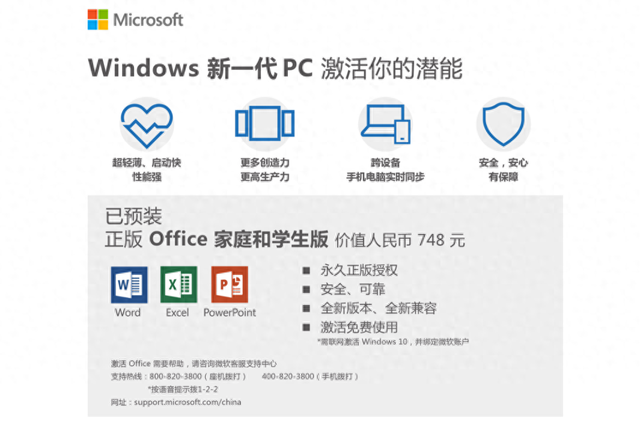
激活步骤也比较简单,网上搜一下就可以找到很多教程。跟着步骤做就可以了!
#02
登录微软账号
如果你有微软账号就直接登录;若是没有最好注册一个!
登陆微软账号的好处有很多,比如office、edge、必应搜索、OneDrive等都能直接登录使用~
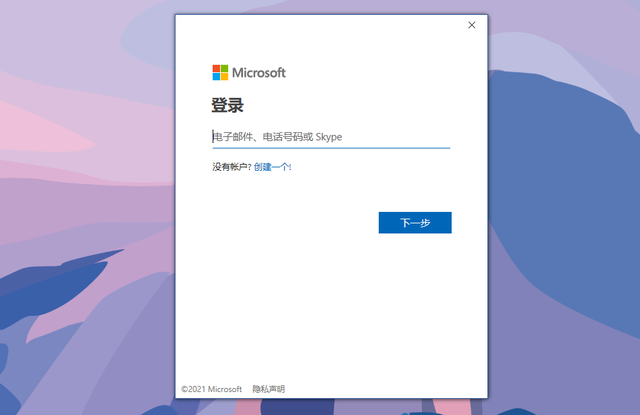
激活Office后,在官网登录微软账号、认领;以后重装系统后、通过微软账号就能激活啦!
#03
硬盘分区
很多笔记本出厂只有一个硬盘,一旦需要重装系统、就会导致所有数据丢失!而且C盘文件过多、会影响电脑的运行速度!
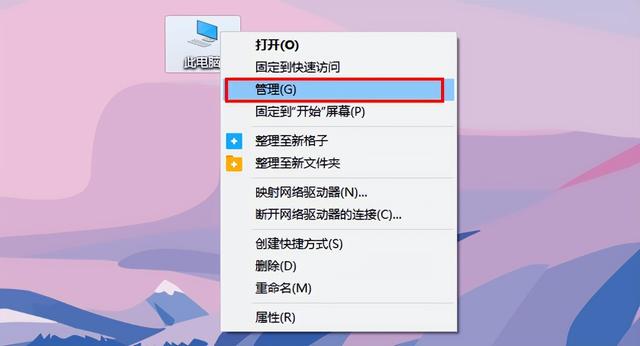
点击【此电脑】—【管理】—【磁盘管理】;在D盘的区域右击,点击【压缩卷】、压缩之后在C盘和D盘就会出现一个新的空白分区啦!
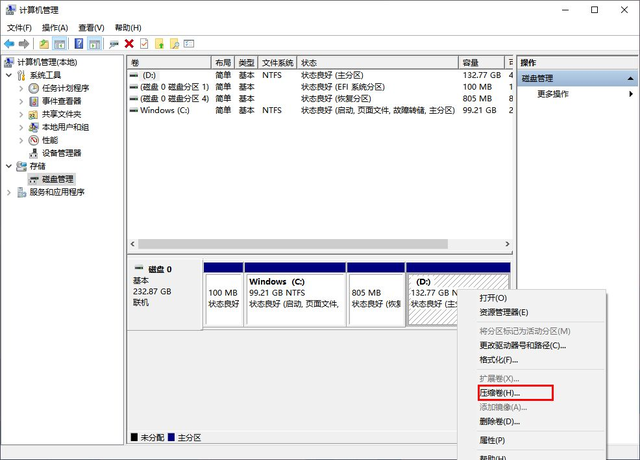
右击C盘点击【扩充卷】、跟着提示一步一步操作就完成C盘扩容啦!
#04
关闭弹窗广告
电脑弹窗广告一直是大家都比较厌烦的。在电脑使用前,可以先开启阻止弹窗广告的功能。
打开控制面板,依次点击【网络和Internet】—【Internet选项】—【隐私】——勾选【启用启动弹出窗口阻止程序】——【设置】。
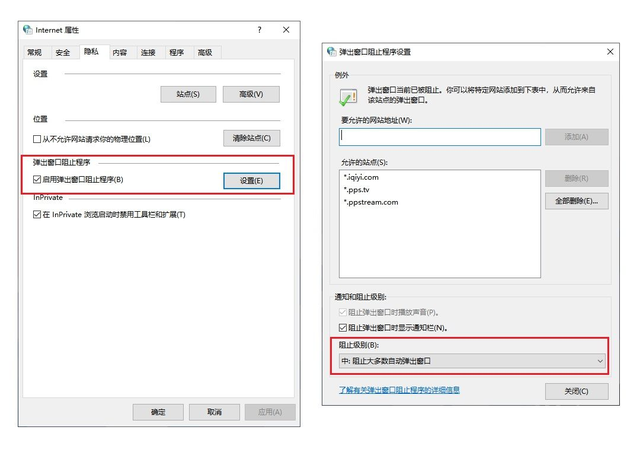
在设置的组织级别中,选择中级、就能阻止大多数的窗口弹窗广告啦!如果你平时不乱下载软件、这个完全够用!
#05
正规渠道下载软件
想要保持电脑洁净,下载软件记得一定要选择正规渠道!否则,你将会知道什么是‘流氓软件’。
一般直接搜索软件、官网下载就可以了!如果没有官网、就可以选择微软商店等下载哦~
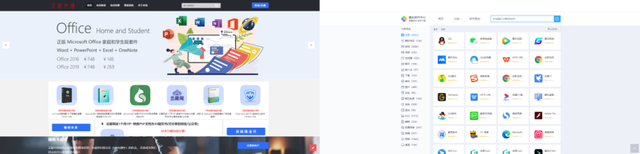
既然说到这了,就给大家分享一款亲测好用的电脑软件,赶紧一起来看看吧~
文件格式转换神器——嗨动PDF编辑器
这是一款功能齐全、界面简洁、操作简单的PDF处理软件。
可以一站式满足用户PDF转换、阅读、编辑、处理等需求,不管是工作还是学习,都能用得到!
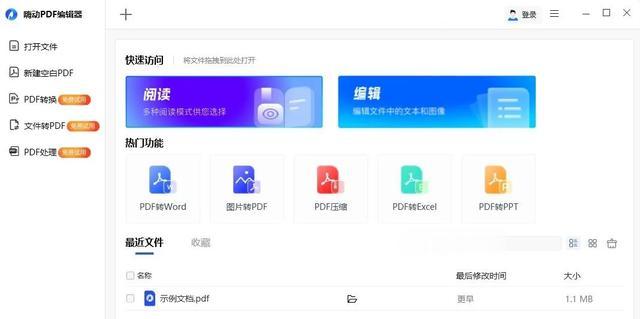
除了PDF转换外,软件还支持word、CAD、WPS、OFD、电子书等文件转换成PDF格式,操作也非常简单!
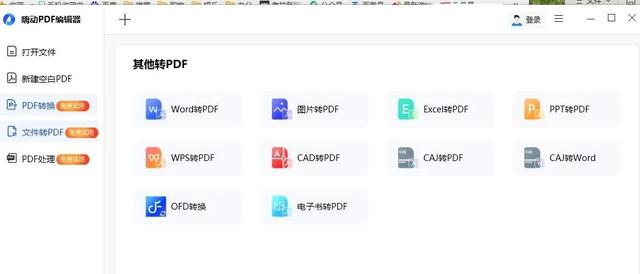
好啦,本期的内容分享到这里就结束了!希望这篇文章能给你带来帮助哦~
相信你的新电脑有了这些设置,一定会运行流畅、体验感极佳!
